Используйте объекты на вкладке «Траектория» > панель «Показать», чтобы показать и просмотреть различные аспекты активной траектории.
Траектория
Выберите вкладку Траектория > панель Показать > Траектория, чтобы показать активную траекторию.
Переходы
Нажмите вкладку Траектория > панель Показать > Связи, чтобы показать связи для активной траектории.
Траектория с отображенными рабочими ходами, подводами, отводами и переходами:
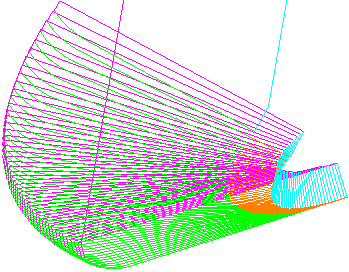
Переходы траектории не показаны:
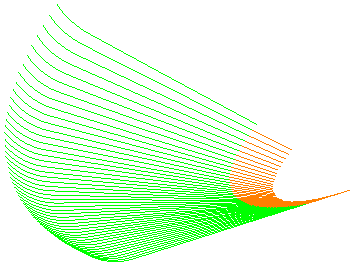
Подводы
Нажмите вкладку Траектория > панель Показать > Подводы, чтобы показать подводы и отводы для активной траектории.
Рабочие ходы, подводы и отводы траектории показаны, а переходы не показаны:
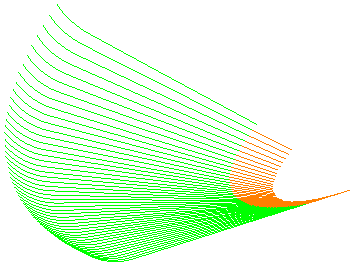
Переходы траектории не показаны:

Показать
Используйте следующие параметры на вкладке Траектория > панель Показать > меню Показать, чтобы показать элементы траектории.
- Рабочие ходы — Показывает рабочие ходы для активной траектории.
Траектория с отображенными рабочими ходами, подводами, отводами и переходами:
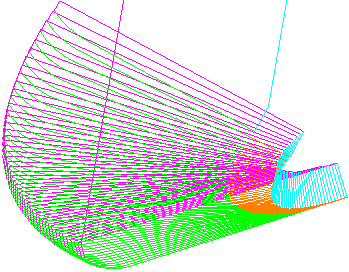
Рабочие ходы траектории не показаны:
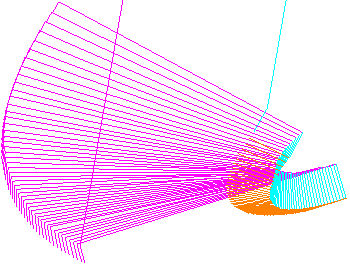
- Оси инструмента — Отображает ось инструмента в каждой точке траектории, что позволяет визуализировать изменение ориентации инструмента:

- Нормали контакта — Отображает красным цветом нормали контакта в каждой точке траектории.
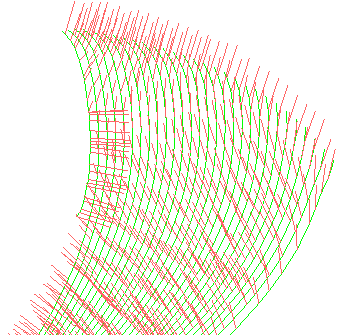
 . Нормали контакта - это векторы I, J, K.
. Нормали контакта - это векторы I, J, K.
- Векторы ориентации — Отображает вектор ориентации инструмента.
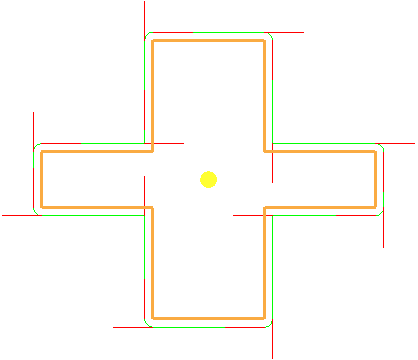
Если вы комбинируете это с симуляцией траектории (с помощью опции Симуляция с начала в меню отдельной траектории), то
 показывает ориентацию инструмента.
показывает ориентацию инструмента.

- Точки — Отображает каждую точку для активной траектории красным, а центры дуг - синим. Это используется для визуализации плотности точек.
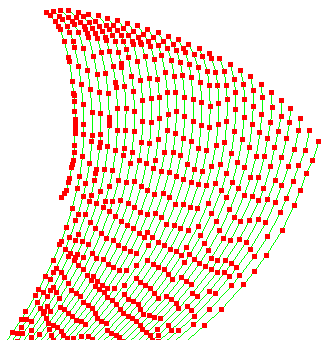
- Подачи — Показывает рабочие ходы разными цветами, которые отображают подачу в этих областях как процент от подачи по умолчанию.
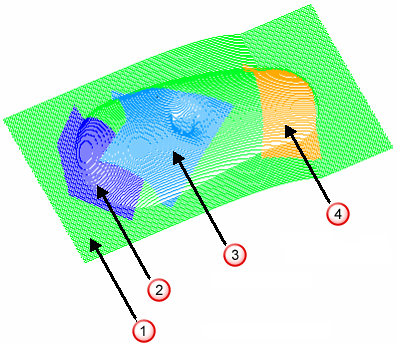
 Подача 100%
Подача 100%
 Подача 40%
Подача 40%
 Подача 60%
Подача 60%
 Подача 150%
Подача 150%
- Поверхность ускоренных — Отображает поверхность безопасной области.
- Поверхность врезания — отображение поверхности, за пределами которой выполняются движения врезания. Это область пространства, за которым движения подхода выполняются со скоростью врезания.

 Поверхность ускоренных перемещений отображена с прозрачностью 25.
Поверхность ускоренных перемещений отображена с прозрачностью 25.
 Поверхность врезания отображена с прозрачностью 25.
Поверхность врезания отображена с прозрачностью 25.
- Скорректированная траектория — Отображает траекторию, показывая коррекцию на полный радиус или износ.
- Путь контакта — Показывает красным цветом путь точек контакта траектории.
Прим.: Этот параметр доступен, только если вы выбрали Нормали контакта в диалоговом окне Размещение точек
 . Нормали контакта - это векторы I, J, K.
. Нормали контакта - это векторы I, J, K.
- Участки столкновений — отображение участков столкновений на траектории другим цветом. Участки столкновений представляют собой места столкновений детали и инструмента, патрона или станка. Перейдите на вкладку Главная > панель Проверка Участки столкновений, чтобы открыть список участков столкновений для активной траектории.
Просмотр по Z-высоте
Нажмите вкладку Траектория > панель Показать > Просмотр по высоте Z, чтобы можно было просматривать активную траекторию на заданной высоте Z.